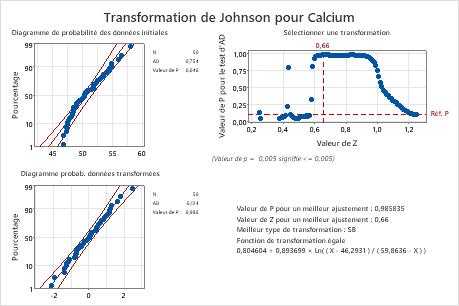Un ingénieur qualité travaillant pour une société de compléments alimentaires veut évaluer la teneur en calcium de gélules de vitamines. Il sélectionne un échantillon aléatoire de 50 gélules et note leur teneur en calcium. D'expérience, l'ingénieur sait que les données présentent une asymétrie à droite.
L'ingénieur exécute la transformation de Johnson pour transformer les données, afin qu'elles suivent une loi normale, puis stocke les valeurs transformées dans la feuille de travail pour analyse ultérieure.
- Ouvrez le fichier de données échantillons, TeneurCalcium.MWX.
- Sélectionnez .
- Dans Les données sont disposées en, sélectionnez Colonne unique, puis saisissez Calcium.
- Sous Stocker les données transformées dans, dans la zone Colonne unique, saisissez C2.
- Cliquez sur OK.
Interprétation des résultats
Minitab affiche une droite de Henry et une valeur de p pour les données d'origine et transformées. Si les données sont normales, les points sur le diagramme suivent une ligne à peu près droite et la valeur de p est supérieure au niveau d'alpha. Pour évaluer l'ajustement de la loi de distribution, on utilise souvent un niveau d'alpha de 0,05 ou de 0,10.
Pour les données d'origine, les points de données sur le diagramme de probabilité ne suivent pas une ligne droite et la valeur de p (0,046) est inférieure à alpha, ce qui indique que les données de calcium d'origine ne sont pas normales. Pour les données transformées, les points de données sur le diagramme de probabilité s'alignent le long de la ligne droite et la valeur de p (0,986) est supérieure à alpha. Vous pouvez donc considérer que les données de calcium transformées suivent une loi normale.